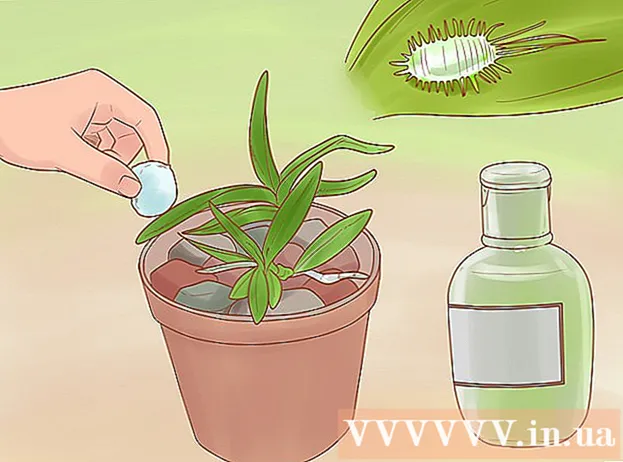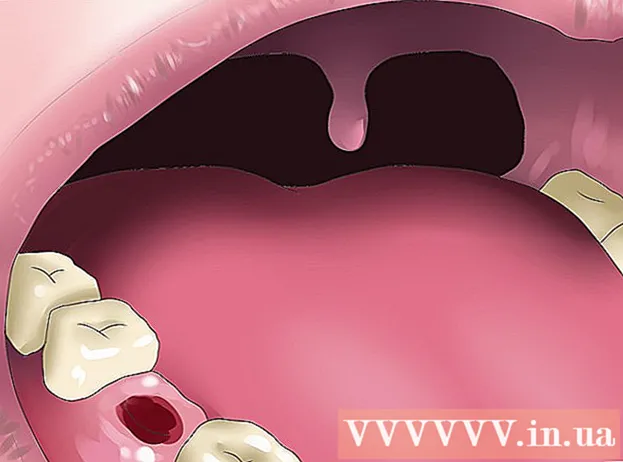Հեղինակ:
Bobbie Johnson
Ստեղծման Ամսաթիվը:
2 Ապրիլ 2021
Թարմացման Ամսաթիվը:
26 Հունիս 2024

Բովանդակություն
Այս հոդվածում մենք ձեզ ցույց կտանք, թե ինչպես ստեղծել Google Gmail, Microsoft Outlook և Yahoo! Փոստ.
Քայլեր
Մեթոդ 1 -ից 3 -ը ՝ Gmail
 1 Գնացեք էջ http://www.gmail.com վեբ դիտարկիչում: Դա անելու համար կարող եք օգտագործել ցանկացած վեբ դիտարկիչ ձեր Windows կամ macOS համակարգչի վրա: Gmail- ը անվճար էլփոստի ծառայություն է Google- ից:
1 Գնացեք էջ http://www.gmail.com վեբ դիտարկիչում: Դա անելու համար կարող եք օգտագործել ցանկացած վեբ դիտարկիչ ձեր Windows կամ macOS համակարգչի վրա: Gmail- ը անվճար էլփոստի ծառայություն է Google- ից:  2 Կտտացրեք Ստեղծել հաշիվ. Այս կոճակը գտնվում է էջի մեջտեղում; այն կհայտնվի, եթե վեբ դիտարկիչում երբեք մուտք չեք գործել ձեր Google հաշիվ: Կբացվի նոր հաշիվ ստեղծելու ձև:
2 Կտտացրեք Ստեղծել հաշիվ. Այս կոճակը գտնվում է էջի մեջտեղում; այն կհայտնվի, եթե վեբ դիտարկիչում երբեք մուտք չեք գործել ձեր Google հաշիվ: Կբացվի նոր հաշիվ ստեղծելու ձև: - Եթե արդեն մուտք եք գործել այլ հաշիվ, կտտացրեք վերին աջ անկյունում գտնվող շրջանաձև պրոֆիլի պատկերին, այնուհետև կտտացրեք Ավելացնել հաշիվ: Հաշիվների ցանկի ներքո կտտացրեք «Օգտագործել այլ հաշիվ»:Այնուհետև կտտացրեք «Ստեղծել հաշիվ»:
 3 Մուտքագրեք ձեր անունը և ազգանունը: Դա արեք վերին առաջին տողերում:
3 Մուտքագրեք ձեր անունը և ազգանունը: Դա արեք վերին առաջին տողերում:  4 Մուտքագրեք յուրահատուկ օգտվողի անուն: Դա արեք երկրորդ տողում (անվան և ազգանվան ներքևում): Օգտվողի անունը մուտքագրվելու է էլ. Օրինակ ՝ [email protected]:
4 Մուտքագրեք յուրահատուկ օգտվողի անուն: Դա արեք երկրորդ տողում (անվան և ազգանվան ներքևում): Օգտվողի անունը մուտքագրվելու է էլ. Օրինակ ՝ [email protected]: - Եթե ձեր ընտրած օգտանունն արդեն ընդունված է, Google- ը ձեզ կզգուշացնի և այլընտրանքներ կառաջարկի:
 5 Ստեղծեք և հաստատեք գաղտնաբառ: Մուտքագրեք ձեր գաղտնաբառը «Ստեղծեք գաղտնաբառ» և «Հաստատեք գաղտնաբառը» տողերում: Ուժեղ գաղտնաբառը պետք է բաղկացած լինի առնվազն 8 նիշից և պարունակի մեծ և փոքր տառեր, թվեր և հատուկ նիշեր:
5 Ստեղծեք և հաստատեք գաղտնաբառ: Մուտքագրեք ձեր գաղտնաբառը «Ստեղծեք գաղտնաբառ» և «Հաստատեք գաղտնաբառը» տողերում: Ուժեղ գաղտնաբառը պետք է բաղկացած լինի առնվազն 8 նիշից և պարունակի մեծ և փոքր տառեր, թվեր և հատուկ նիշեր:  6 Կտտացրեք Հետագայում. Այս կոճակը գտնվում է էջի ներքևի աջ մասում: Ձևի հաջորդ էջը կբացվի:
6 Կտտացրեք Հետագայում. Այս կոճակը գտնվում է էջի ներքևի աջ մասում: Ձևի հաջորդ էջը կբացվի:  7 Մուտքագրեք ձեր հեռախոսահամարը (ըստ ցանկության): Եթե ցանկանում եք հեռախոսահամար ավելացնել ձեր հաշվին, մուտքագրեք այն էջի վերևի տողում: Կտտացրեք դրոշի պատկերակին (ձախ) և ընտրեք ձեր երկիրը: Հեռախոսահամարը օգտագործվում է միայն անվտանգության նպատակով և անտեսանելի է այլ օգտվողների համար:
7 Մուտքագրեք ձեր հեռախոսահամարը (ըստ ցանկության): Եթե ցանկանում եք հեռախոսահամար ավելացնել ձեր հաշվին, մուտքագրեք այն էջի վերևի տողում: Կտտացրեք դրոշի պատկերակին (ձախ) և ընտրեք ձեր երկիրը: Հեռախոսահամարը օգտագործվում է միայն անվտանգության նպատակով և անտեսանելի է այլ օգտվողների համար: - Անհրաժեշտ չէ մուտքագրել հեռախոսահամար կամ այլընտրանքային էլփոստի հասցե, բայց խորհուրդ ենք տալիս մուտքագրել առնվազն մեկը:
 8 Մուտքագրեք ձեր էլ. Փոստի հասցեն (ըստ ցանկության): Դա արեք երկրորդ տողում (հեռախոսահամարի ներքևում): Եթե մոռանում եք ձեր գաղտնաբառը, գաղտնաբառի վերականգնման էլ. Փոստը կուղարկվի այս էլ.
8 Մուտքագրեք ձեր էլ. Փոստի հասցեն (ըստ ցանկության): Դա արեք երկրորդ տողում (հեռախոսահամարի ներքևում): Եթե մոռանում եք ձեր գաղտնաբառը, գաղտնաբառի վերականգնման էլ. Փոստը կուղարկվի այս էլ. - Անհրաժեշտ չէ մուտքագրել հեռախոսահամար կամ այլընտրանքային էլփոստի հասցե, բայց խորհուրդ ենք տալիս մուտքագրել առնվազն մեկը:
 9 Մուտքագրեք ձեր ծննդյան ամսաթիվը: Բացվող ընտրացանկից ընտրեք ծննդյան ամիսը: Այնուհետեւ մուտքագրեք ծննդյան օրն ու տարին երկու հարակից դաշտերում: Google- ի որոշ ապրանքներ կարող են օգտագործվել միայն որոշակի տարիքից: Հետևաբար, խնդրում ենք նշել ծննդյան ճշգրիտ ամսաթիվը:
9 Մուտքագրեք ձեր ծննդյան ամսաթիվը: Բացվող ընտրացանկից ընտրեք ծննդյան ամիսը: Այնուհետեւ մուտքագրեք ծննդյան օրն ու տարին երկու հարակից դաշտերում: Google- ի որոշ ապրանքներ կարող են օգտագործվել միայն որոշակի տարիքից: Հետևաբար, խնդրում ենք նշել ծննդյան ճշգրիտ ամսաթիվը:  10 Խնդրում ենք մուտքագրել ձեր սեռը: Դա արեք ցանկի մեջ `ծննդյան ամսաթվի ներքո: Կարող եք ընտրել Արական, Իգական, Նշված չէ, կամ կարող եք ընտրել Ընդլայնված, ապա մուտքագրել ձեր սեռը:
10 Խնդրում ենք մուտքագրել ձեր սեռը: Դա արեք ցանկի մեջ `ծննդյան ամսաթվի ներքո: Կարող եք ընտրել Արական, Իգական, Նշված չէ, կամ կարող եք ընտրել Ընդլայնված, ապա մուտքագրել ձեր սեռը:  11 Կտտացրեք Հետագայում. Այս կոճակը գտնվում է էջի ներքևում:
11 Կտտացրեք Հետագայում. Այս կոճակը գտնվում է էջի ներքևում:  12 Կտտացրեք ուղարկել. Այս կոճակը գտնվում է էջի ներքևում: Եթե մուտքագրել եք հեռախոսահամար, դրան կուղարկվի հաստատման կոդով տեքստային հաղորդագրություն, որով կհաստատեք այս համարը:
12 Կտտացրեք ուղարկել. Այս կոճակը գտնվում է էջի ներքևում: Եթե մուտքագրել եք հեռախոսահամար, դրան կուղարկվի հաստատման կոդով տեքստային հաղորդագրություն, որով կհաստատեք այս համարը:  13 Մուտքագրեք հաստատման կոդը և սեղմեք Հաստատել.
13 Մուտքագրեք հաստատման կոդը և սեղմեք Հաստատել. 14 Կտտացրեք Այո կամ Բաց թողնել. Եթե ցանկանում եք հեռախոսահամար ավելացնել ձեր հաշվին, որպեսզի կարողանաք օգտագործել այն Google- ի այլ ծառայություններում, կտտացրեք Այո: Եթե նախընտրում եք չբացահայտել այս տեղեկատվությունը, սեղմեք Բաց թողնել:
14 Կտտացրեք Այո կամ Բաց թողնել. Եթե ցանկանում եք հեռախոսահամար ավելացնել ձեր հաշվին, որպեսզի կարողանաք օգտագործել այն Google- ի այլ ծառայություններում, կտտացրեք Այո: Եթե նախընտրում եք չբացահայտել այս տեղեկատվությունը, սեղմեք Բաց թողնել:  15 Ստուգեք Gmail- ի օգտագործման քաղաքականությունը: Բացված էջում դուք կգտնեք տեղեկություններ այն մասին, թե ինչ տվյալներ է հավաքում Google- ը և ինչպես են դրանք օգտագործվում:
15 Ստուգեք Gmail- ի օգտագործման քաղաքականությունը: Բացված էջում դուք կգտնեք տեղեկություններ այն մասին, թե ինչ տվյալներ է հավաքում Google- ը և ինչպես են դրանք օգտագործվում:  16 Ոլորեք ներքև և հպեք Ընդունել. Այս կոճակը գտնվում է Gmail- ի օգտագործման պայմանների ներքո: Սա անհրաժեշտ է Gmail հաշվի գրանցման համար: Երբ կտտացրեք վերը նշված կոճակին, ձեր Gmail մուտքի արկղը կստեղծվի, և դուք մուտք կգործեք դրա մեջ:
16 Ոլորեք ներքև և հպեք Ընդունել. Այս կոճակը գտնվում է Gmail- ի օգտագործման պայմանների ներքո: Սա անհրաժեշտ է Gmail հաշվի գրանցման համար: Երբ կտտացրեք վերը նշված կոճակին, ձեր Gmail մուտքի արկղը կստեղծվի, և դուք մուտք կգործեք դրա մեջ:
Մեթոդ 2 3 -ից. Outlook
 1 Գնացեք էջ http://www.outlook.com վեբ դիտարկիչում: Դա անելու համար կարող եք օգտագործել ցանկացած վեբ դիտարկիչ ձեր Windows կամ macOS համակարգչի վրա: Outlook.com- ը Microsoft- ի անվճար էլփոստի ծառայություն է:
1 Գնացեք էջ http://www.outlook.com վեբ դիտարկիչում: Դա անելու համար կարող եք օգտագործել ցանկացած վեբ դիտարկիչ ձեր Windows կամ macOS համակարգչի վրա: Outlook.com- ը Microsoft- ի անվճար էլփոստի ծառայություն է:  2 Կտտացրեք Ստեղծեք անվճար հաշիվ. Այս տարբերակը գտնվում է էջի ներքևում:
2 Կտտացրեք Ստեղծեք անվճար հաշիվ. Այս տարբերակը գտնվում է էջի ներքևում:  3 Մուտքագրեք յուրահատուկ օգտվողի անուն և կտտացրեք Հետագայում. «Ստեղծել հասցե» տողում մուտքագրեք յուրահատուկ օգտվողի անուն: Օգտվողի անունը մուտքագրվելու է էլ. Օրինակ ՝ [email protected]: Այժմ կտտացրեք «Հաջորդ»:
3 Մուտքագրեք յուրահատուկ օգտվողի անուն և կտտացրեք Հետագայում. «Ստեղծել հասցե» տողում մուտքագրեք յուրահատուկ օգտվողի անուն: Օգտվողի անունը մուտքագրվելու է էլ. Օրինակ ՝ [email protected]: Այժմ կտտացրեք «Հաջորդ»: - [Username] @ hotmail.com էլփոստի հասցեն ստանալու համար կտտացրեք օգտվողի անվան տողի վերջի սլաքին և ընտրեք ընտրացանկից @ hotmail.com:
- Եթե ձեր ընտրած օգտանունն արդեն ընդունված է, Microsoft- ը ձեզ կզգուշացնի և այլընտրանք կառաջարկի:
 4 Ստեղծեք գաղտնաբառ և կտտացրեք Հետագայում. Մուտքագրեք ձեր գաղտնաբառը «Ստեղծել գաղտնաբառ» տողում, այնուհետև կտտացրեք «Հաջորդ»:
4 Ստեղծեք գաղտնաբառ և կտտացրեք Հետագայում. Մուտքագրեք ձեր գաղտնաբառը «Ստեղծել գաղտնաբառ» տողում, այնուհետև կտտացրեք «Հաջորդ»:  5 Մուտքագրեք ձեր անունը և ազգանունը և սեղմեք Հետագայում. Դա արեք «Անուն» և «Ազգանուն» տողերում: Այնուհետեւ կտտացրեք Հաջորդը:
5 Մուտքագրեք ձեր անունը և ազգանունը և սեղմեք Հետագայում. Դա արեք «Անուն» և «Ազգանուն» տողերում: Այնուհետեւ կտտացրեք Հաջորդը:  6 Խնդրում ենք մուտքագրել ձեր երկիրը: Բացեք ընտրացանկը և ընտրեք այն երկիրը, որտեղ գտնվում եք:
6 Խնդրում ենք մուտքագրել ձեր երկիրը: Բացեք ընտրացանկը և ընտրեք այն երկիրը, որտեղ գտնվում եք:  7 Մուտքագրեք ձեր ծննդյան ամսաթիվը և կտտացրեք Հետագայում. Ամսվա, օրվա և տարվա ընտրացանկերից ընտրեք ձեր ծննդյան ամսաթիվը, այնուհետև կտտացրեք Հաջորդը:
7 Մուտքագրեք ձեր ծննդյան ամսաթիվը և կտտացրեք Հետագայում. Ամսվա, օրվա և տարվա ընտրացանկերից ընտրեք ձեր ծննդյան ամսաթիվը, այնուհետև կտտացրեք Հաջորդը:  8 Մուտքագրեք հաստատման ծածկագրի տառերը և սեղմեք Հետագայում. Մուտքագրեք այն տառերը, որոնք տեսնում եք նկարում համապատասխան տողում: Սա կհաստատի, որ դու մարդ ես:
8 Մուտքագրեք հաստատման ծածկագրի տառերը և սեղմեք Հետագայում. Մուտքագրեք այն տառերը, որոնք տեսնում եք նկարում համապատասխան տողում: Սա կհաստատի, որ դու մարդ ես: - Եթե դուք չեք կարող կարդալ նկարի տառերը, կտտացրեք «Նոր» ՝ մեկ այլ պատկեր դիտելու համար, կամ կտտացրեք «Աուդիո» ՝ տառերը լսելու համար:
- 9 Կտտացրեք պատկերակին
 . Ձեզ կտանեն հաջորդ էջ:
. Ձեզ կտանեն հաջորդ էջ: - 10 Ընտրեք ձեր լեզուն և ժամային գոտին և կտտացրեք պատկերակին
 . Բացվող ընտրացանկից ընտրեք ձեր լեզուն և ժամային գոտին, այնուհետև կտտացրեք նշված պատկերակին:
. Բացվող ընտրացանկից ընտրեք ձեր լեզուն և ժամային գոտին, այնուհետև կտտացրեք նշված պատկերակին: - 11 Ընտրեք թեմա և կտտացրեք պատկերակին
 . Թեման ընտրելու համար կտտացրեք ձեզ դուր եկած գույնի կամ նախշի շրջանակներից մեկին: Այնուհետեւ կտտացրեք նշված պատկերակին:
. Թեման ընտրելու համար կտտացրեք ձեզ դուր եկած գույնի կամ նախշի շրջանակներից մեկին: Այնուհետեւ կտտացրեք նշված պատկերակին: - 12 Ստեղծեք ստորագրություն և կտտացրեք պատկերակին
 (ըստ ցանկության): Ստորագրությունը ինքնաբերաբար կտեղադրվի յուրաքանչյուր էլ. Մուտքագրեք ձեր ստորագրությունը համապատասխան տեքստային դաշտում: Տառատեսակի ոճն ու չափը փոխելու, ինչպես նաև պատկեր ավելացնելու համար օգտագործեք վերնագրի դաշտի վերևում գտնվող տարբերակները: Այնուհետեւ կտտացրեք նշված պատկերակին:
(ըստ ցանկության): Ստորագրությունը ինքնաբերաբար կտեղադրվի յուրաքանչյուր էլ. Մուտքագրեք ձեր ստորագրությունը համապատասխան տեքստային դաշտում: Տառատեսակի ոճն ու չափը փոխելու, ինչպես նաև պատկեր ավելացնելու համար օգտագործեք վերնագրի դաշտի վերևում գտնվող տարբերակները: Այնուհետեւ կտտացրեք նշված պատկերակին: - 13 Ընտրեք օրացույց (ըստ ցանկության): Էջը ցուցադրում է իրադարձությունների օրացույցներ (օրինակ ՝ սպորտ): Եթե ինչ -որ բան ձեզ հետաքրքրում է, կտտացրեք օրացույցին: Այժմ կտտացրեք աջ սլաքի պատկերակին:
- 14 Մուտքագրեք ձեր բջջային հեռախոսի համարը և կտտացրեք պատկերակին
 . Դա արեք համապատասխան տողում: Կտտացրեք դրոշի պատկերակին ՝ երկիր ընտրելու համար: Այնուհետև կտտացրեք աջ սլաքի պատկերակին:
. Դա արեք համապատասխան տողում: Կտտացրեք դրոշի պատկերակին ՝ երկիր ընտրելու համար: Այնուհետև կտտացրեք աջ սլաքի պատկերակին: - Եթե մտադիր եք անվճար օգտագործել Outlook ծրագիրը ձեր սմարթֆոնի վրա, բջջային հեռախոսի համարը մուտքագրելիս կտտացրեք Տեղադրեք ծրագիրը:
- 15 Կտտացրեք Շարունակել. Սա Outlook փոստարկղերի ստեղծման գործընթացի վերջին քայլն է:
Մեթոդ 3 3 -ից. Yahoo! Փոստ
- 1 Գնացեք էջ https://www.yahoo.com վեբ դիտարկիչում: Yahoo! հայտնի որոնման և մեդիա կայք է, որն առաջարկում է անվճար էլ.
- 2 Կտտացրեք Փոստ (Փոստ): Այն գտնվում է վերին ձախ անկյունում:
- 3 Կտտացրեք Ստեղծել հաշիվ. Այս տարբերակը գտնվում է պատուհանի ներքևի աջ մասում:
- 4 Մուտքագրեք ձեր անունը և ազգանունը: Դա արեք «Անուն» և «Ազգանուն» տողերում:
- 5 Մուտքագրեք յուրահատուկ օգտվողի անուն: Դա արեք երկրորդ տողում (անվան և ազգանվան ներքևում): Օգտվողի անունը մուտքագրվելու է էլ. Օրինակ ՝ [email protected]:
- Եթե ընտրված օգտվողի անունն արդեն վերցված է, Yahoo! կզգուշացնի ձեզ այս մասին և կառաջարկի այլընտրանք:
- 6 Ստեղծել Գաղտնաբառ. Մուտքագրեք գաղտնաբառը «Գաղտնաբառ» տողում: Ուժեղ գաղտնաբառը պետք է բաղկացած լինի առնվազն 8 նիշից և պարունակի մեծ և փոքր տառեր, թվեր և հատուկ նիշեր:
- 7 Մուտքագրեք ձեր հեռախոսահամարը (պարտադիր է): Դա արեք «Բջջային հեռախոսի համարը» տողում:
- Անհրաժեշտության դեպքում ընտրեք երկրի ծածկագիրը հեռախոսահամարից ձախ `ընտրացանկից:
- 8 Մուտքագրեք ձեր ծննդյան ամսաթիվը: Բացվող ընտրացանկից ընտրեք ծննդյան ամիսը: Այնուհետեւ մուտքագրեք ծննդյան օրն ու տարին երկու հարակից դաշտերում:
- 9 Նշեք ձեր սեռը (ըստ ցանկության): Դա արեք Գենդերային գծում:
- 10 Կտտացրեք Շարունակել. Այս կոճակը գտնվում է էջի ներքևում:
- 11 Կտտացրեք Ուղարկեք հաստատման կոդ. Հաստատման կոդը կուղարկվի նշված բջջային հեռախոսի համարին:
- 12 Գործարկեք տեքստային հաղորդագրությունների ծրագրեր ձեր սմարթֆոնի վրա: Հաստատման կոդը կուղարկվի SMS- ով `գտեք այն և իմացեք հաստատման կոդը:
- 13 Մուտքագրեք հաստատման կոդը և սեղմեք Հաստատել. Սա կհաստատի ձեր հեռախոսահամարը և կստեղծի հաշիվ:
- 14 Կտտացրեք Շարունակել. Այս կոճակը կհայտնվի հաշվի ստեղծման ժամանակ: Ձեզ կտանեն ձեր փոստարկղ: